Povećajte brzinu hladnjaka na procesoru
Prema zadanim postavkama, hladnjak radi približno 70-80% kapaciteta koji je ugrađen u njega od strane proizvođača. Međutim, ako je procesor podvrgnut čestim opterećenjima i / ili je prethodno raspršen, preporučljivo je povećati brzinu vrtnje lopatica na 100% mogućih kapaciteta.
Overclocking oštrice hladnjaka nije ispunjeno ničim za sustav. Jedine nuspojave su povećanje potrošnje energije računala i prijenosnog računala te povećanje buke. Moderna računala mogu samostalno prilagoditi snagu hladnjaka, ovisno o temperaturi procesora u ovom trenutku.
sadržaj
Varijacije povećanja brzine
Ukupno ima dva načina koji će povećati snagu hladnjaka na 100% deklariranih:
- Pokrenite overclocking putem BIOS-a. Prikladno samo korisnicima koji približno zamisle kako raditi u ovom okruženju, jer Svaka pogreška može uvelike utjecati na daljnji rad sustava;
- Uz pomoć programa treće strane. U tom slučaju samo trebate koristiti softver koji vjerujete. Ova metoda je mnogo lakše nego samostalno razumjeti BIOS.
Također možete kupiti moderni hladnjak, koji je u stanju samostalno prilagoditi snagu, ovisno o temperaturi CPU-a. Međutim, sve matične ploče ne podržavaju rad takvih rashladnih sustava.
Prije prebacivanja, preporuča se čišćenje prašine sustava, te zamjenu termalne paste na procesor i podmazivanje hladnjaka.
Lekcije na temu:
Kako promijeniti toplinsku tijesto na procesor
Kako podmazati mehanizam hladnjaka
Prva metoda: AMD OverDrive
Ovaj softver je prikladan samo za hladnjake koji rade zajedno s AMD procesorom. AMD OverDrive besplatno se distribuira i ubrzava rad različitih komponenti iz AMD-a.
Uputa za overclocking oštrice s ovim rješenjem je sljedeća:
- U glavnom prozoru za aplikaciju idite na odjeljak "Kontrola izvedbe" , koji se nalazi na vrhu ili lijevoj strani prozora (ovisno o verziji).
- Isto tako, idite na odjeljak "Kontrola ventilatora" .
- Pomaknite posebne klizače da biste promijenili brzinu rotacije noževa. Klizači su pod ikonom ventilatora.
- Kako bi se osiguralo da prilikom ponovnog pokretanja / izlaska iz sustava, postavke se ne resetiraju svaki put, kliknite na "Apply" .
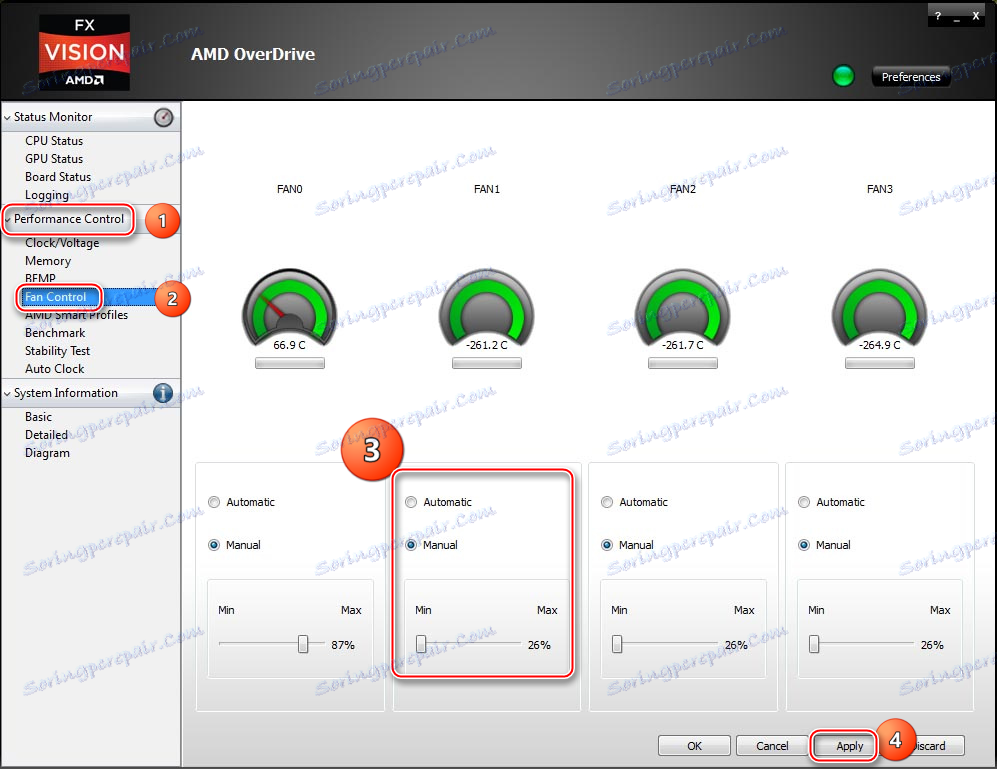
Metoda 2: SpeedFan
SpeedFan - ovaj softver, čiji je glavni zadatak nadzirati obožavatelje koji su integrirani u računalo. Besplatno se distribuira, ima jednostavno sučelje i ruski prijevod. Ovaj softver je univerzalno rješenje za hladnjake i procesore od bilo kojeg proizvođača.

Pročitajte više:
Kako koristiti SpeedFan
Kako nadjačati ventilator u SpeedFanu
Treća metoda: BIOS
Ova se metoda preporučuje samo naprednim korisnicima koji grubo predstavljaju BIOS sučelje. Korak-po-korak upute su kako slijedi:
- Idite na BIOS. Da biste to učinili, ponovo pokrenite računalo. Prije pojave logotipa operacijskog sustava, pritisnite tipke Del ili od F2 do F12 (ovisno o verziji BIOS-a i matičnoj ploči).
- Ovisno o verziji BIOS-a, sučelje može biti vrlo različito, ali je približno isto za najpopularnije verzije. Na gornjem izborniku pronađite karticu "Power" i idite na njega.
- Sada pronađite stavku "Hardver Monitor" . Vaše se ime može razlikovati, pa ako ne pronađete tu stavku, potražite drugi gdje je prva riječ u naslovu "Hardver" .
- Sada postoje dvije mogućnosti - postavite snagu ventilatora na maksimum ili odaberite temperaturu na kojoj počinje rasti. U prvom slučaju pronađite stavku "CPU min brzina ventilatora" i pritisnite Enter za izvršavanje izmjena. U prozoru koji se pojavi odaberite najveći broj dostupnih.
- U drugom slučaju, odaberite "CPU Smart Fan Target" i postavite temperaturu na kojoj se rotacija lopatica treba ubrzati (preporučuje se od 50 stupnjeva).
- Da biste izašli i spremili promjene u gornjem izborniku, pronađite karticu "Izlaz" , a zatim odaberite "Save & Exit" .
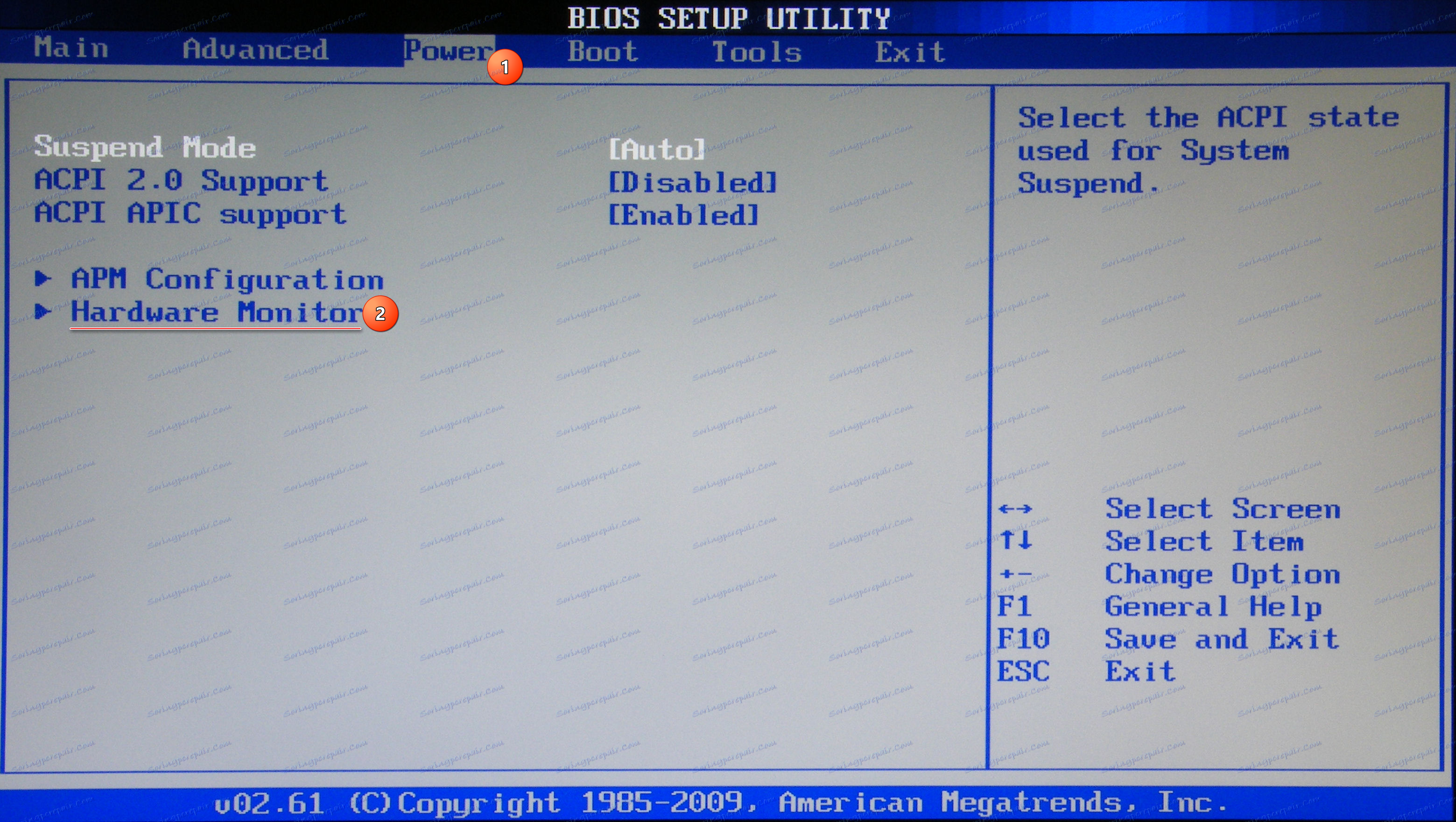
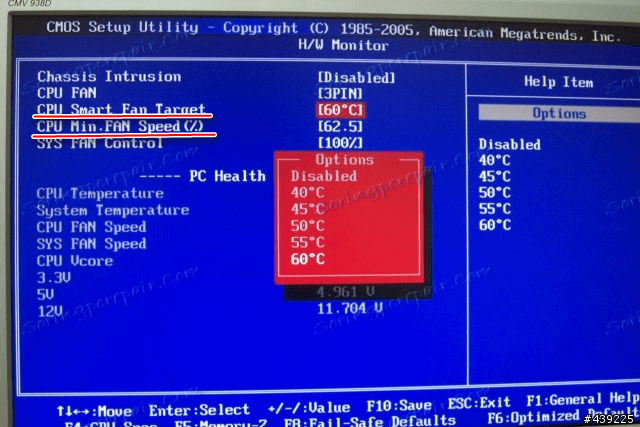
Poželjno je povećati brzinu hladnjaka samo ako postoji prava potreba za to jer Ako ova komponenta radi maksimalnom snagom, može doći do smanjenja vijeka trajanja.